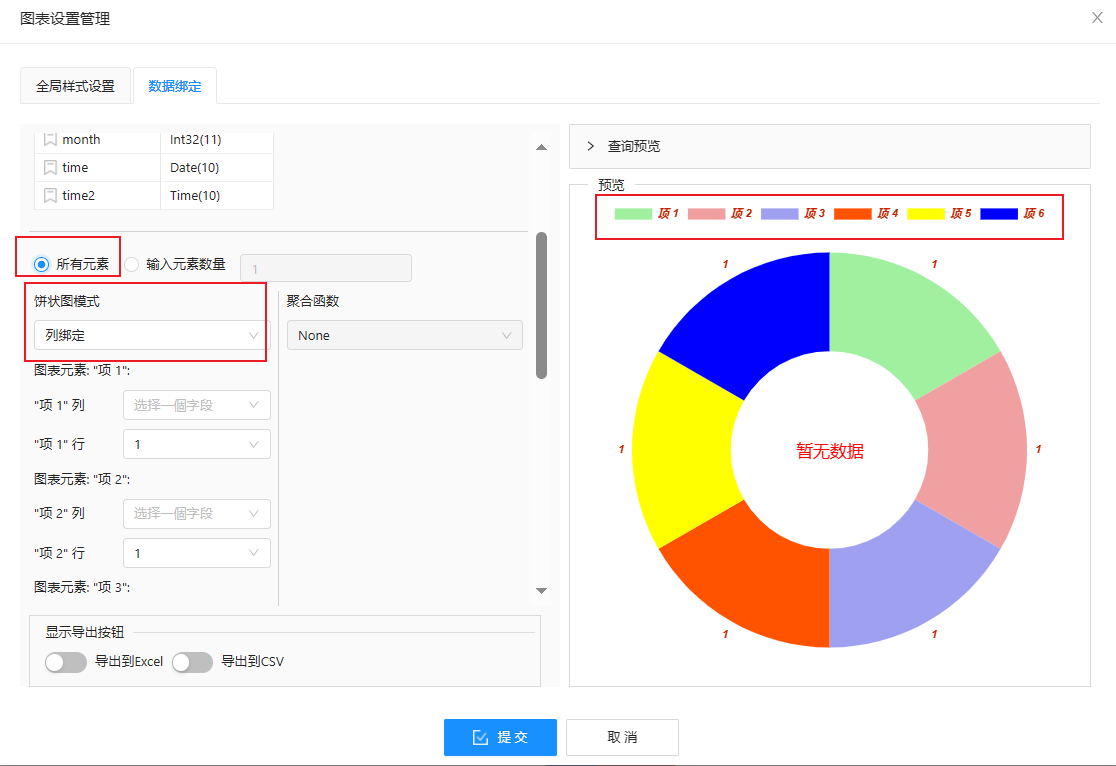饼图组件在组件设置管理模式下有两部分:全局样式设置、数据绑定。
1. 全局样式设置
(1)最左侧的图表项设置面板,可分别选择设置各个系列饼图的颜色。
(2)“环形”滑动开关打开后饼图变为环形图;“图例”切换打开后显示哪个颜色的饼图代表哪个数据集;“标签”切换打开后显示与数据集关联的值或百分比。
(3)“标签颜色”设置图例中说明文字的颜色,以及饼图中数值标注文字的颜色;“标签字体”设置图例中说明文字的大小,以及饼图中数值标注文字的大小;“加粗”、“斜体”设置图例中说明文字以及饼图数值标注文字的字体形式。
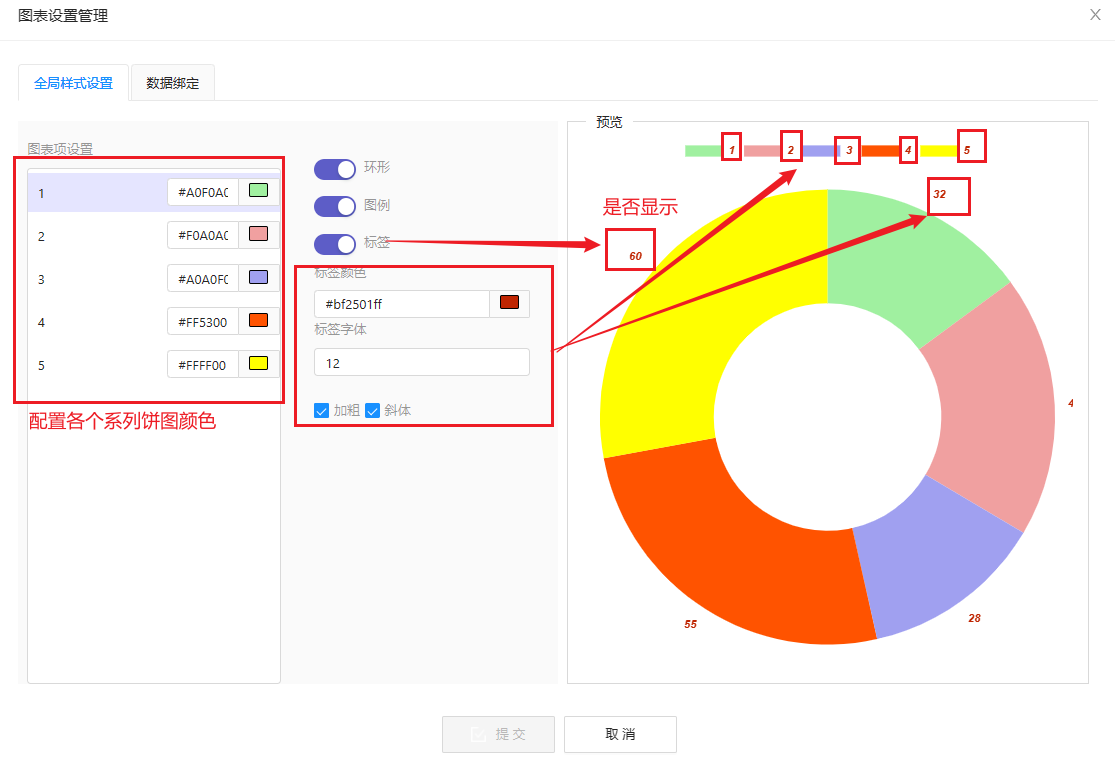
2. 数据绑定
(1)数据绑定页面中,左侧绑定类型选择“数据源绑定”,注意在绑定前需提前创建数据源(连接数据源或数据库数据源),操作详情请见数据源管理。绑定类型下侧选择数据源名称,选中数据源后可在左侧下方查看库中包含的数据信息,“标签”列为字段,“数据类型”列为字段值的数据类型。
(2)支持以sql语句查询指定表名的数据信息。组件具备数据刷新功能,确保显示的数据始终是最新的和准确的,使组件中的数据与服务器的最新更改保持同步。数据刷新方式共有三种,按键时刷新、加载时刷新、间隔刷新。
- 按键时刷新:点击刷新按钮时刷新数据,需要用户手动刷新数据,适用于用户控制何时刷新的情形。
- 加载时刷新:加载组件时刷新数据,适用于数据不具有时效性的情形。
- 间隔刷新:以指定的时间间隔刷新数据,用户可以在“刷新时间”输入秒数。该设置方式可定期自动刷新数据,适用于用户期望数据经常更新的情况。
(3)图表支持以excel或csv格式导出,可设置是否在图表下侧显示导出按钮。
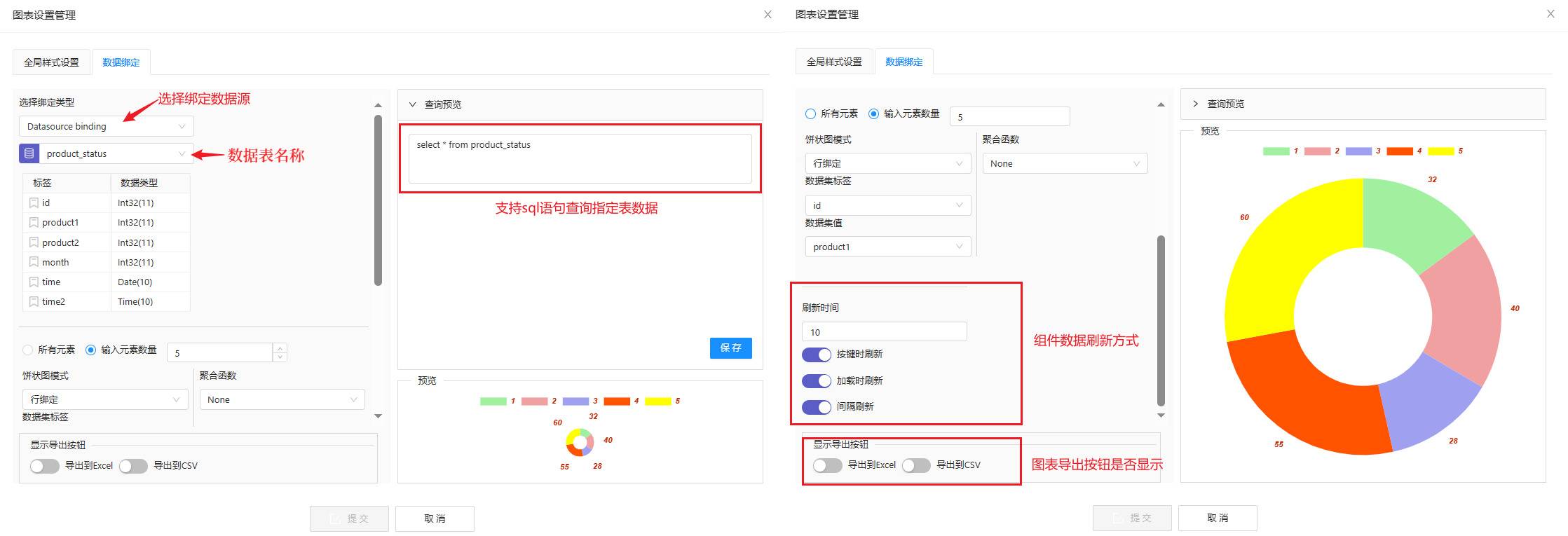
2.1 行绑定
(1)“饼状图模式”选择行绑定,“数据集标签 ”选择各个颜色的饼图代表的行,“数据集值”选择图表显示值所在的行,勾选“所有元素 ”即显示“数据集标签”数据表所在行的所有内容。
(2)下图示例中,饼图显示id为1-10对应product1的值。
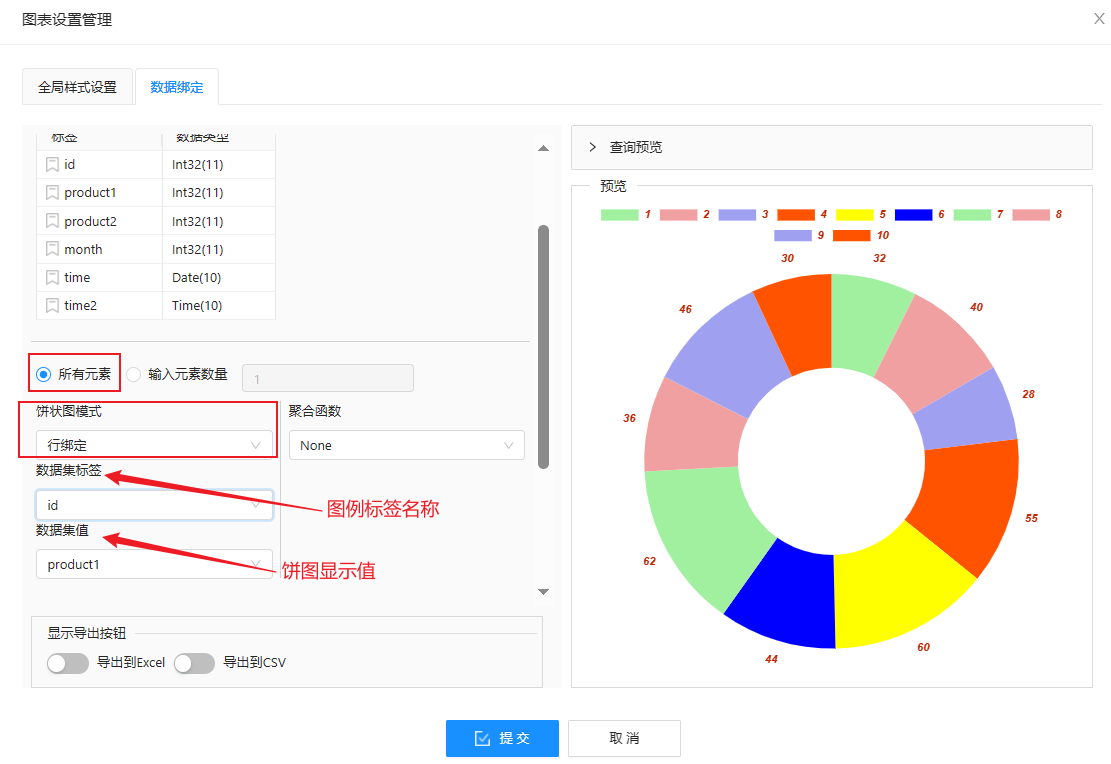
(3)如图示例中,勾选“输入元素数量”并输入5,饼图显示id 为1-5对应product1的值。
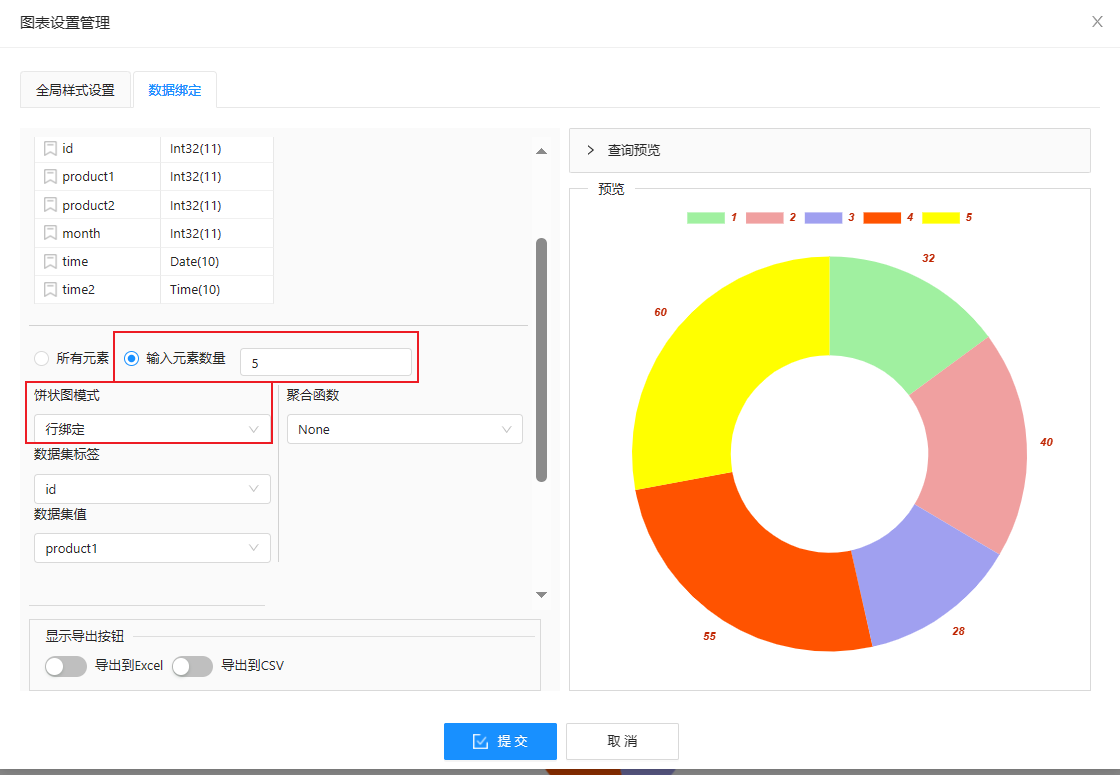
2.2 列绑定
(1)“饼状图模式”选择列绑定,下图中勾选时输入元素数量为3,则分别选择3部分饼图代表的值所在数据表的列数与行数。
(2)下图示例中,项1饼图显示的是product1列中第1行数据值,项2饼图显示的是product2列中第3行数据值,项3饼图显示的是product1列中第4行数据值。
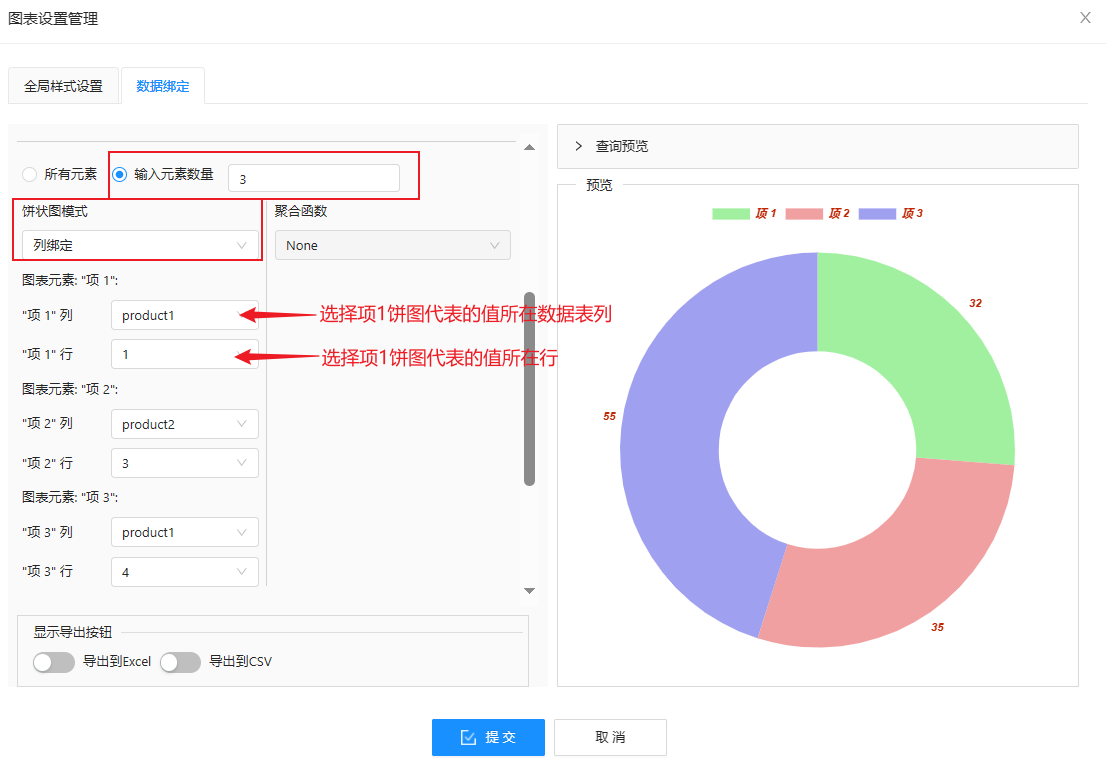
(3)若“饼状图模式”选择列绑定,勾选“所有元素”,则需选择数据表中与总列数相等的多个部分饼图元素行列绑定关系。如绑定的数据表有六列,则需选择项1-项6,6部分饼图代表的值所在数据表的列数与行数。